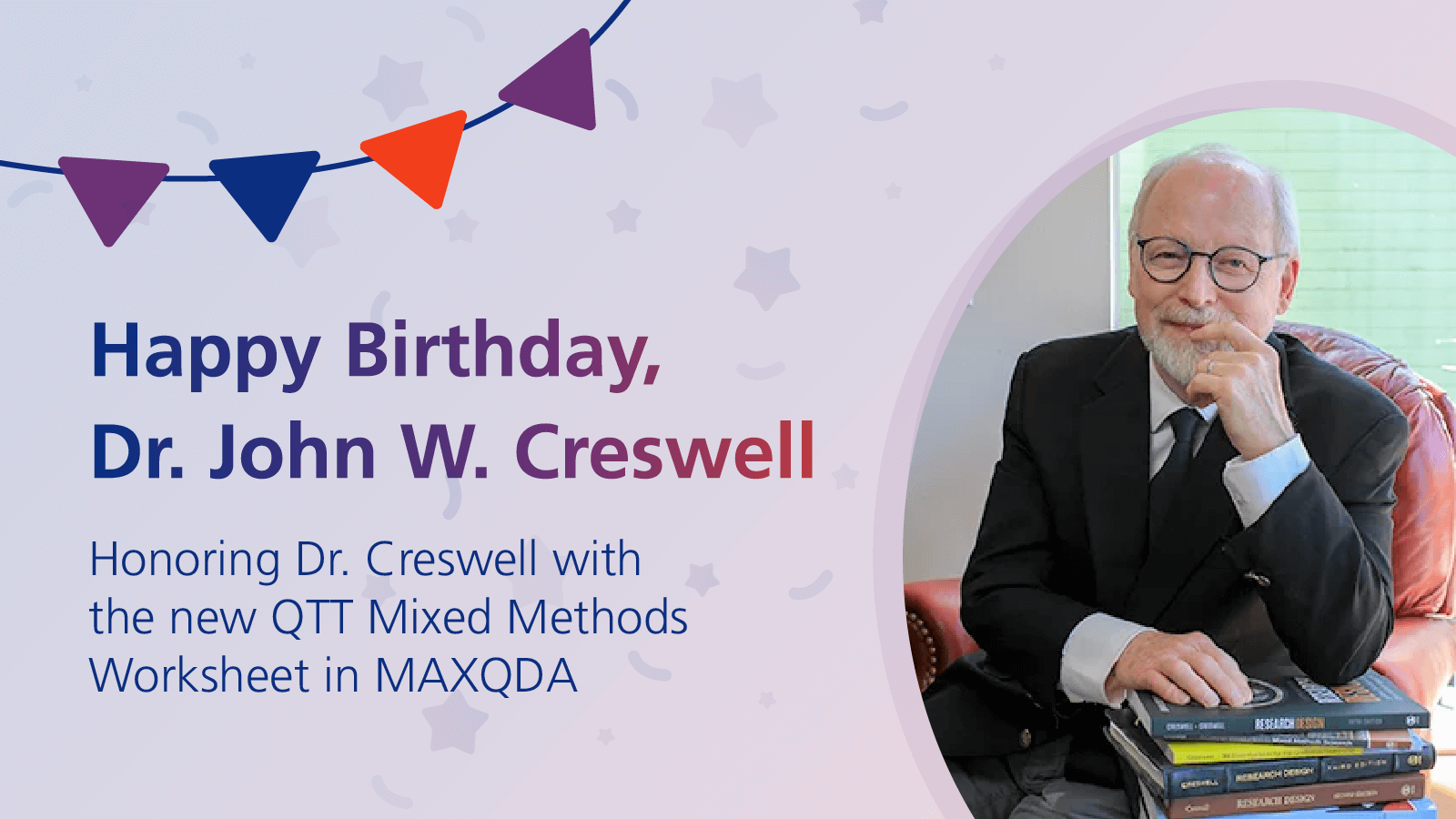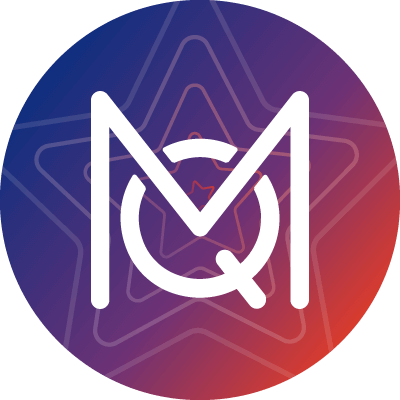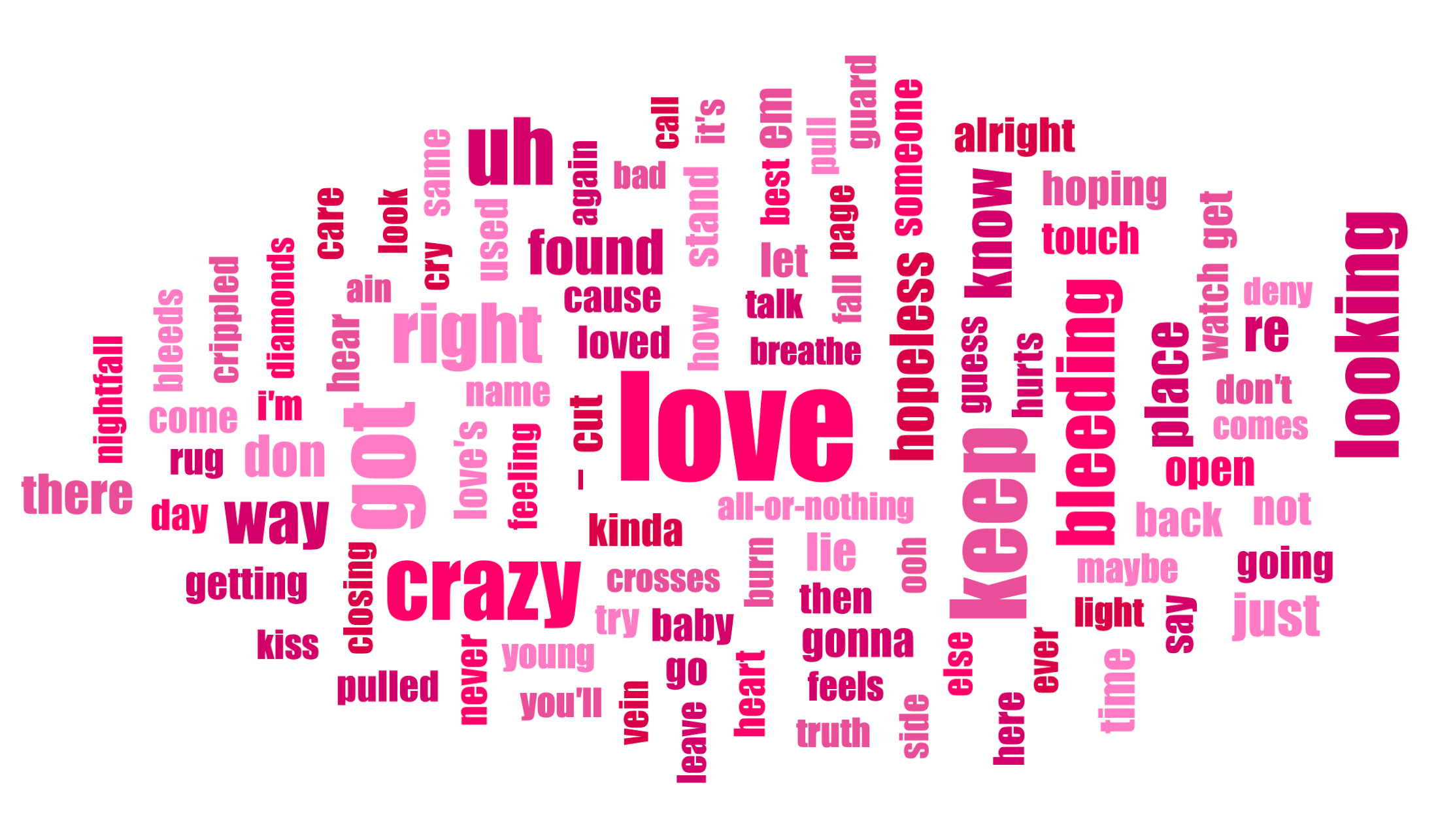Das Smart-Coding-Tool ist eins meiner Lieblingstools in MAXQDA. Es bietet einen vollständigen Überblick über die codierten Segmente und umfasst eine Reihe leistungsstarker Funktionen, die es perfekt für die Organiation des Code-Systems und die Analyse codierter Segmente macht. In MAXQDA gibt es verschiedene Variationen des Smart-Coding-Tools, die perfekt auf einen bestimmten Datentyp zugeschnitten sind, wie z.B. das Tool „Survey-Antworten kategorisieren“ für die Analyse von offenen Fragen einer Umfrage oder das Tool „Tweets analysieren“ für die Analyse von Tweets.
Das Smart-Coding-Tool (und seine Variationen) brillieren bei der Differenzierung von Codes, d.h. Obercodes in spezifischere Subcodes aufschlüsseln. Wenn Sie beispielsweise eine Umfrage in MAXQDA importieren, werden alle Antworten auf eine offene Frage zunächst mit einem Frage-Code codiert. Mit dem Smart-Coding-Tool können Sie ganz einfach spezifischere Subcodes entwickeln, die den Inhalt der Antworten erfassen, und so in die Tiefe Ihrer Daten eintauchen.
Außerdem eignet sich das Tool für die Aggregation von ähnlichen Codes besonders gut. Dies ist besonders nützlich, wenn zahlreiche Subcodes entstanden sind, beispielsweise bei der offenen Codierung oder der In-vivo-Codierung. Das Smart-Coding-Tool macht die Identifizierung redundanter Codes einfach und hilft Ihnen so ein organisiertes und übersichtliches Codesystem zu entwickeln.
Ein weiterer wichtiger Vorteil des Smart-Coding-Tools ist, dass Sie Ihre Codierungen schnell überprüfen und bei Bedarf ändern können.
Die Smart-Coding-Tool Umgebung
Das Smart-Coding-Tool befindet sich auf dem „Codes“-Tab – nur ein Klick zur perfekten Umgebung für die Überprüfung und Verfeinerung Ihrer Codierungen. Die Umgebung des Smart-Coding-Tools ist in drei Bereiche unterteilt:
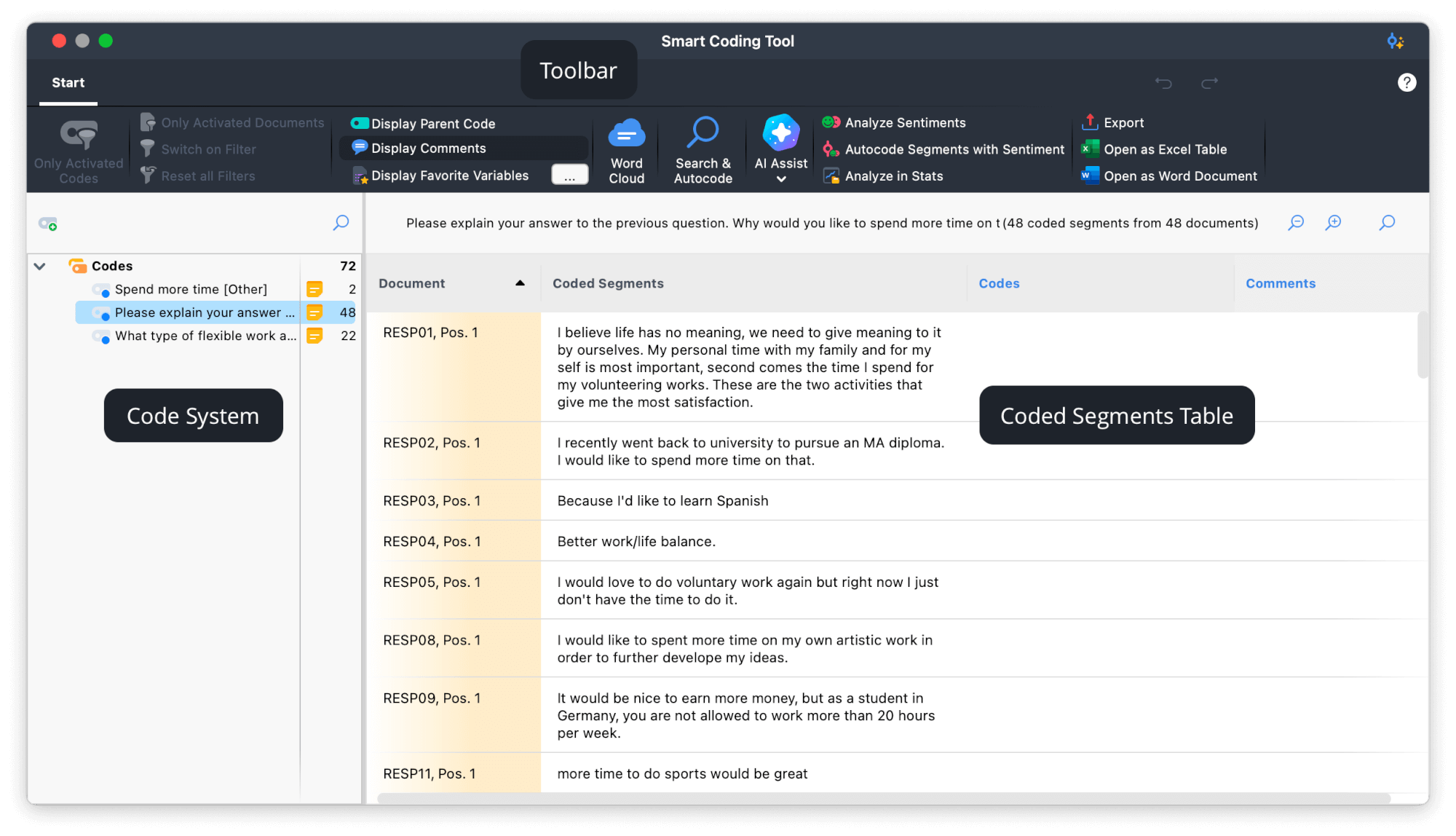
Die Smart-Coding-Tool Umgebung
1. Die Symbolleiste: Am oberen Rand des Fensters finden Sie die Symbolleiste mit vielen hilfreichen Funktionen, wie z. B. automatische Sentiment-Analyse, Visualisierungen (z. B. Wortwolken), AI Assist Funktionen, Exportoptionen und vieles mehr.
2. Das Codesystem: Auf der linken Seite des Fensters finden Sie das Codesystem. Hier können Sie einen Code auswählen, der in der Tabelle angezeigt werden soll. Das Codesystem im Smart-Coding-Tool funktioniert genauso wie das Codesystem in der MAXQDA-Oberfläche. Sie können Codes und Subcodes erstellen, diese per Drag-and-Drop neu anordnen, Codes zusammenführen usw.
3. Die Tabelle der codierten Segmente: Auf der rechten Seite des Fensters sehen Sie eine Tabelle, in der alle codierten Segmente des aktuell ausgewählten Codes im Codesystem aufgelistet sind (blau markiert).
Was genau wird in der Tabelle angezeigt?
Standardmäßig enthält die Tabelle „Codierte Segmente“ zwei weitere Spalten: die Spalte „Codes“, in der alle Codes aufgeführt sind, die auf das Textsegment oder einen Teil davon angewendet wurden, und die Spalte „Kommentare“, in der Sie den Codierungskommentar anzeigen und bearbeiten können.
Kommentare sind besonders bei kollaborativen Projekten wertvoll. Das Hinzufügen von Kontextinformationen, Fragen oder Anmerkungen wie „noch unklar“ kann anderen helfen, Ihren Gedankengang zu verstehen. Sie können Kommentare auch verwenden, um Anweisungen zu geben, wie z. B. „Bitte überprüfen Sie dies“, um sicherzustellen, dass Ihre Kolleg:innen effektiv mitarbeiten können.
Die Spalte „Code“ listet alle Codes auf, die auf das angezeigte Textsegment oder einen Teil davon angewendet wurden. Diese Spalte ist unglaublich nützlich, um den Codierungs-Fortschritt zu verfolgen, insbesondere wenn man mit der Ausdifferenzierung eines Codes beginnt. Oft ist es bei Survey-Antworten mein Ziel, jede Antwort mit mindestens einem der von mir erstellten Subcodes zu codieren (auch wenn der Code vielleicht „unklar“ oder „nicht relevant“ lautet). Wenn ich durch die Tabelle der codierten Segmente scrolle, kann ich schnell erkennen, welche Antworten ich bereits codiert habe (zusätzlicher Code in der Spalte Code) und welche nicht (kein Code in der Spalte). Auf diese Weise kann ich sicherstellen, dass ich keine Antwort übersehe.
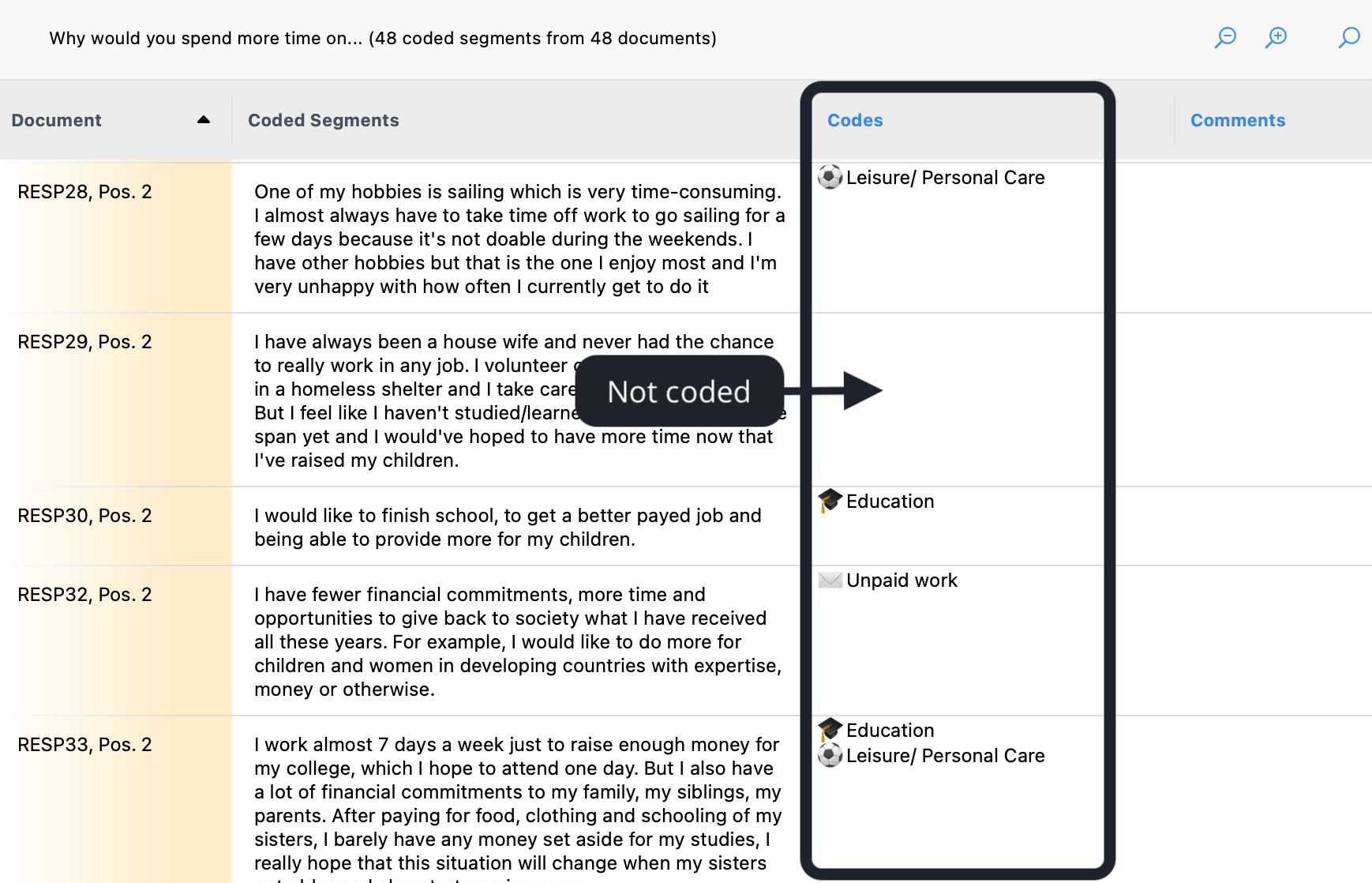
Anhand der Codes-Spalte kontrollieren, welche Segmente bereits mit einem Subcode codiert wurden.
In späteren Phasen des Codierungsprozesses erleichtert das Smart-Coding-Tool das Erkennen von Fehlern, z. B. die Anwendung widersprüchlicher Codes auf dasselbe Datensegment, da die angewandten Codes untereinander aufgelistet werden, was die Übersichtlichkeit erhöht.
Tabelle anpassen
Wie bei vielen anderen Funktionen in MAXQDA können Sie auch das Smart-Coding-Tool an Ihre Bedürfnisse anpassen.
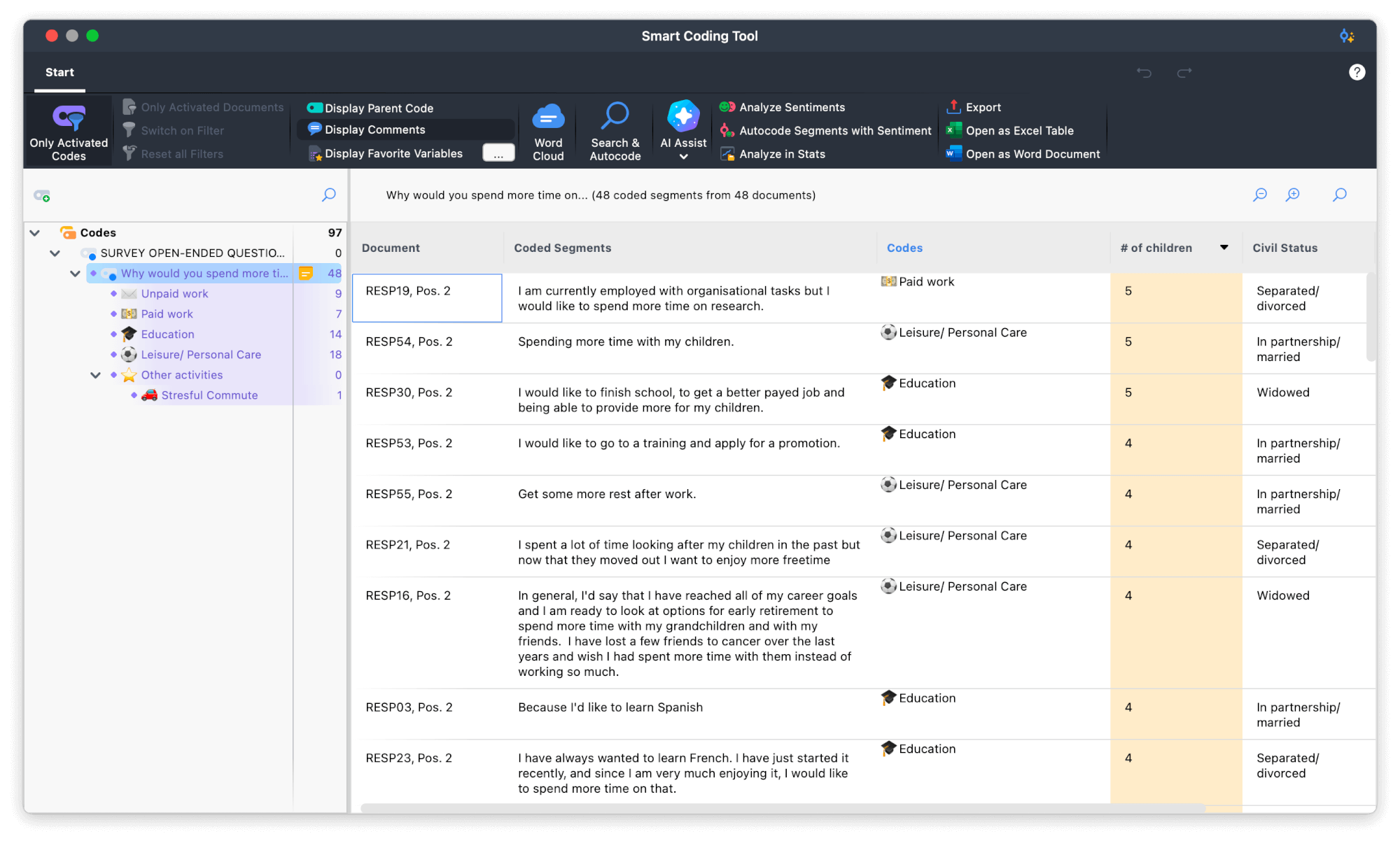
Die angezeigte Daten nach Ihren Bedürfnissen anpassen.
Passen Sie die angezeigten Daten an Ihre Bedürfnisse an
Große Datensätze, wie z. B. Umfragen mit vielen Fragen und Teilnehmenden, können zu Hunderten oder Tausenden codierten Segmenten führen. Codierverfahren wie offenes Codieren oder In-vivo-Codierung können dieses Problem noch verstärken, so dass es selbst mit dem Smart-Coding-Tool schwierig werden kann, die Übersicht zu wahren.
Um den Überblick zu behalten und sich auf Ihre Analyse zu konzentrieren, können Sie eingrenzen, welche Daten angezeigt werden, indem Sie bestimmte Codes und Dokumente aktivieren. Sie können zum Beispiel nur einen einzelnen Code aktivieren und nur Personen, die bestimmte Kriterien erfüllen (z. B. Personen mit Kindern), um Ihre Analyse darauf zu konzentrieren, was diese Untergruppe von Teilnehmer:innen auf diese bestimmte Frage geantwortet hat. Auf diese Weise bleibt die Verwaltung großer Datensätze mit dem Smart-Coding-Tool einfach und übersichtlich.
Das Smart-Coding-Tool kann auch in späteren Phasen Ihres Codierungs- und Analyseprozesses hilfreich sein. So können Sie beispielsweise die Analyse auf Segmente konzentrieren, die mit zwei verschiedenen Codes codiert wurden, oder auf Segmente, die mit einem Code, aber nicht mit einem anderen codiert wurden. Verwenden Sie dazu die Funktion komplexe Segmentsuche. Sie erhalten eine Liste der codierten Segmente, auf die die Bedingung zutrifft, und können zur weiteren Analyse das Smart-Coding-Tool direkt aus der „Liste der codierten Segmente“ oder der „Übersicht der codierten Segmente“ öffnen. Mit der Funktion komplexe Segmentsuche können Sie Ihre Analyse verfeinern und tiefere Einblicke in Ihre Daten gewinnen.
Dokumentvariablen anzeigen
Das Anzeigen von Dokumentvariablen kann Ihnen helfen, den Kontext der codierten Textsegmente besser zu verstehen. Beispielsweise kann die angezeigte „Anzahl der Kinder“ Sie die Antwort besser verstehen und bewerten lassen. Außerdem können wir die Tabelle der codierten Segmente nach Variablenwerten sortieren, was Ihnen helfen kann, auftretende Muster zu erkennen, die für weitere Untersuchungen relevant sein könnten.
Um Variablen-Spalten anzuzeigen (oder Spalten auszublenden), klicken Sie mit der rechten Maustaste auf eine Spaltenüberschrift, klicken Sie auf „Spalten auswählen“ und wählen Sie die Variablen aus, die Sie interessieren.
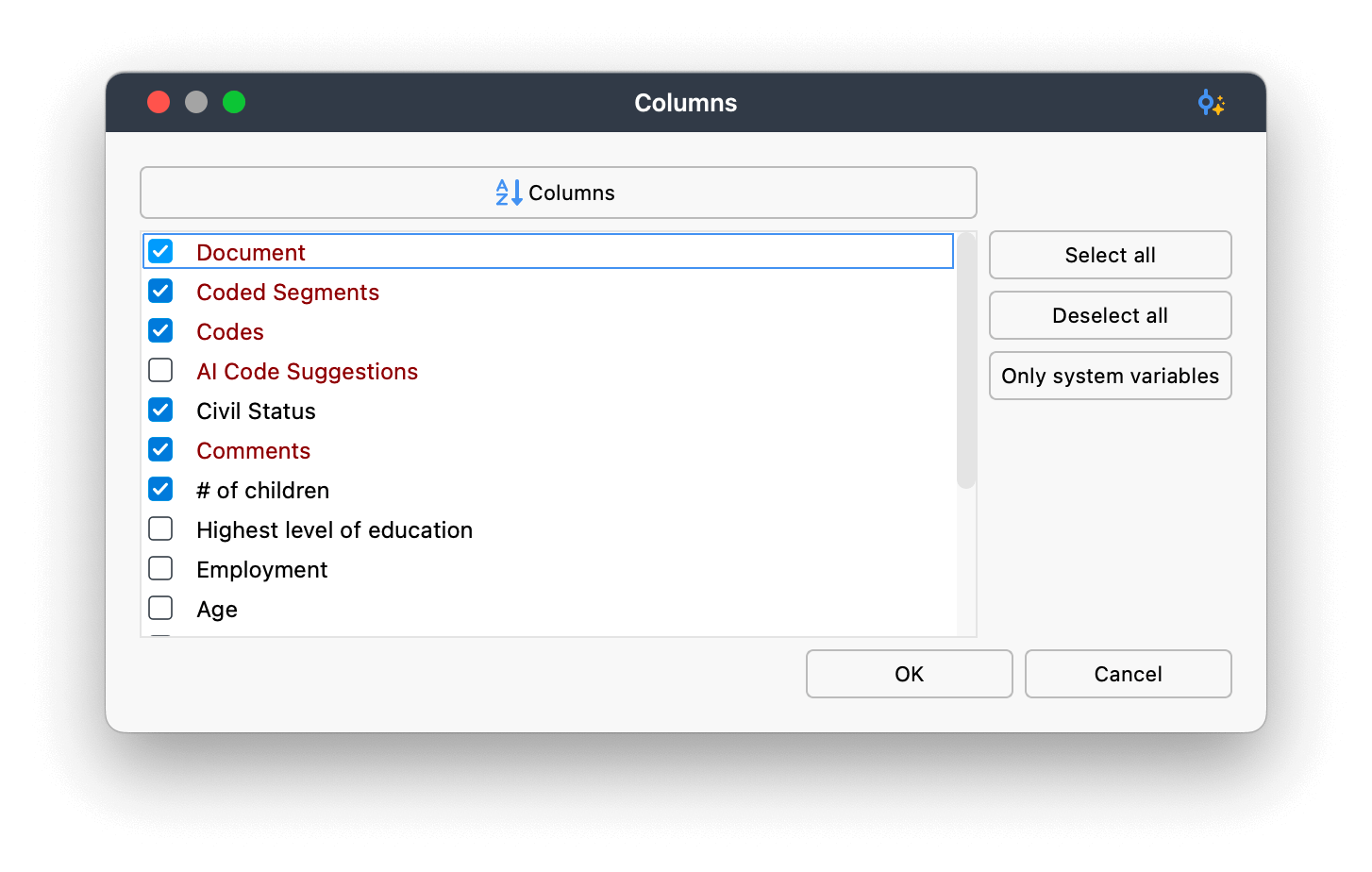
Wählen Sie Dokumentvariablen aus, die neben den codierten Segmenten visualisiert werden sollen.
Wie man mit dem Smart-Coding-Tool codiert und Codes organisiert
Das Codieren in der Smart-Coding-Tool-Umgebung ist genauso einfach wie in der allgemeinen MAXQDA-Oberfläche. Ziehen Sie einfach eine Zeile der Tabelle auf den entsprechenden Code, um das gesamte Textsegment zu codieren, oder markieren Sie einen Teil des Segments und ziehen Sie ihn auf den Code, um nur diesen Teil des codierten Segments zu codieren.
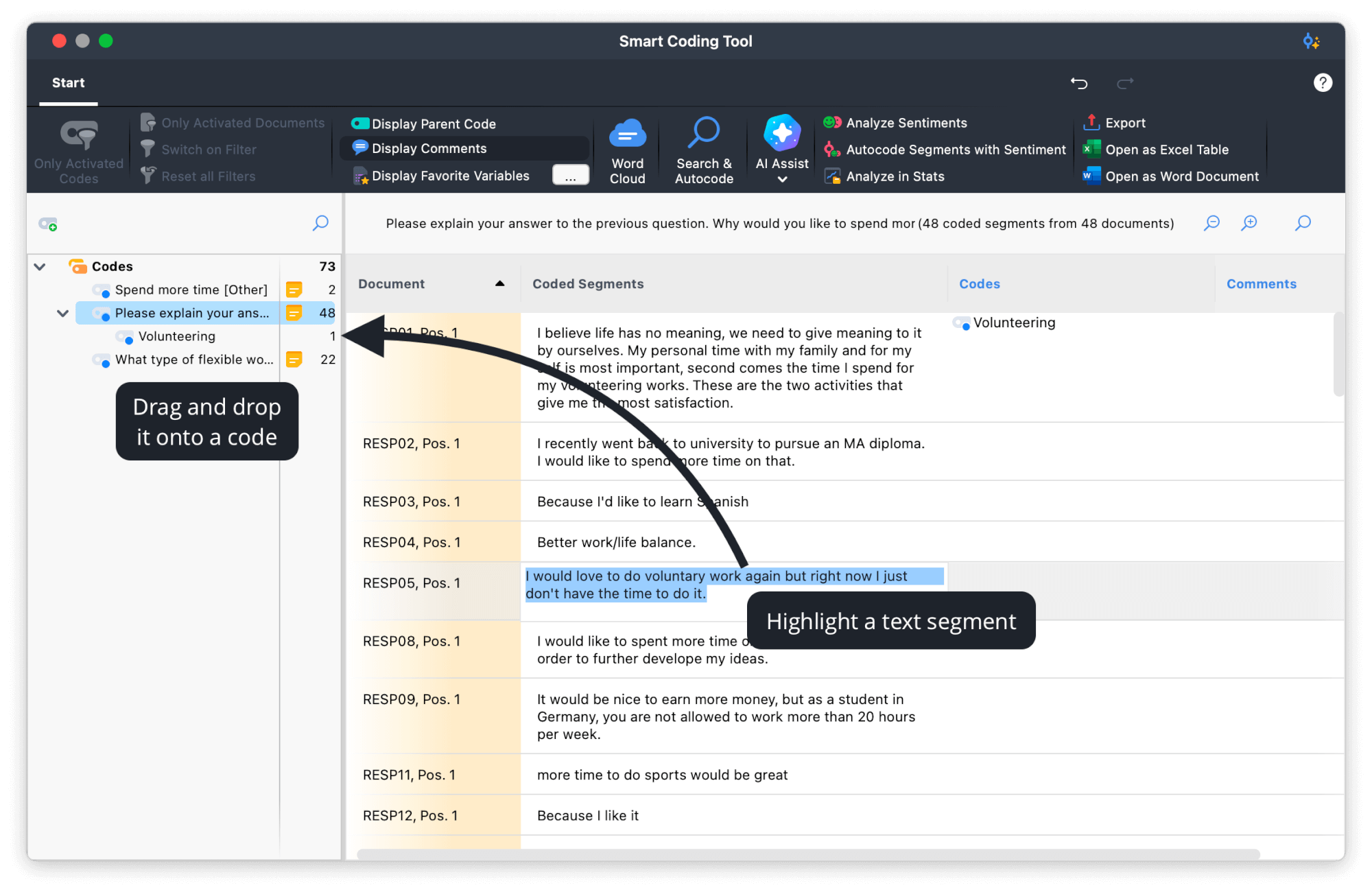
Wie man im Smart-Coding-Tool codiert
Die Tabellenansicht bietet einen umfassenden Überblick über Segmente mit einer begrenzten Anzahl von Wörtern. Wenn die codierten Segmente lang sind, können Sie AI Assist verwenden, um den Inhalt der Segmente zusammenzufassen und die Zusammenfassungen als Codierungskommentare zu speichern, die Sie schnell nach einem Thema durchsuchen können.
Auch die Organisation Ihres Codesystems ist genauso einfach wie im allgemeinen MAXQDA-Code-Fenster. Sie können neue Obercodes und Subcodes erstellen, indem Sie auf das grüne „+“-Zeichen klicken, Ihre Codes per Drag-and-Drop hierarchisch anordnen und Codes zusammenführen, indem Sie einen Code auf einen anderen ziehen. Wenn Sie eine visuelle Herangehensweise an die Entwicklung und Organisation Ihres Codesystems bevorzugen, könnte das Creative Coding-Feature Ihre Lieblingsfunktion sein.
Verwenden Sie AI Assist, um Ihren Codierungsprozess zu beschleunigen
Ganz gleich, ob Sie gerade erst mit der Codierung Ihrer Daten beginnen und das Smart-Coding-Tool zur Erstellung von Subcodes verwenden, ob Sie bereits Subcodes im Kopf haben oder ob Sie die Zuordnung Ihrer Codes überprüfen möchten – AI Assist hilft Ihnen dabei.
KI-generierte Subcode-Vorschläge
Um Subcodes für den aktuell ausgewählten Code zu generieren, wählen Sie „Subcodes vorschlagen“ aus dem AI Assist Dropdown-Menü aus und passen Sie die Einstellungen an Ihre Bedürfnisse an. Ich finde, dass die Option, der KI zusätzliche Anweisungen zu geben, eine der besten Verbesserungen von AI Assist ist. Wenn Sie den Kontext Ihrer Daten und das Ziel Ihrer Analyse erläutern, können Sie die Ergebnisse erheblich verbessern. Mit AI Assist behalten Sie die Kontrolle. Sie können entscheiden, welche von der KI generierten Subcodes Sie implementieren möchten. Wenn Sie mit den KI-generierten Vorschlägen nicht zufrieden sind, können Sie Ihre Anweisungen verfeinern.
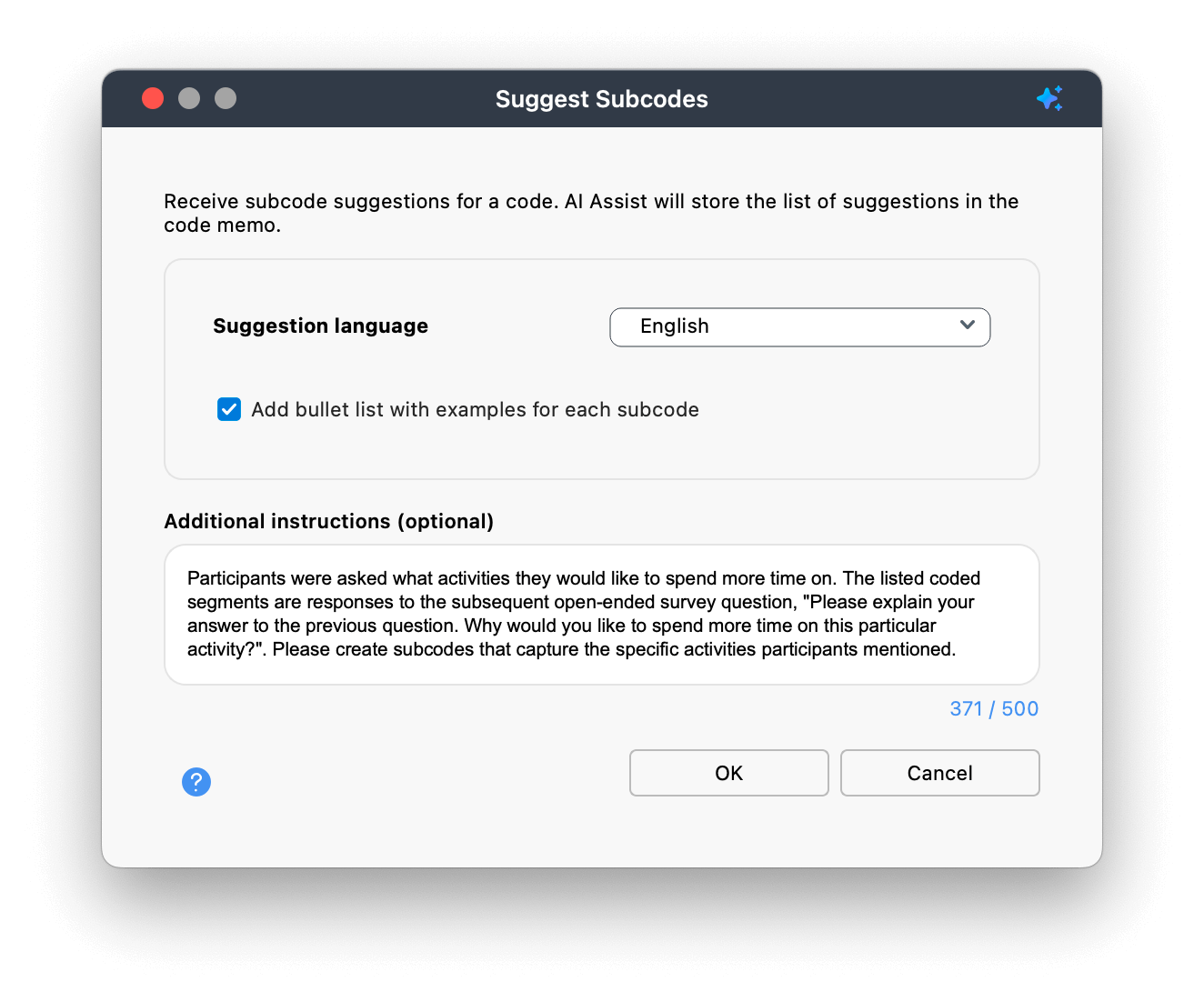
Geben Sie der KI zusätzliche Anweisungen, um die Subcode-Vorschläge zu verbessern.
AI Chat
Wenn Sie Codes identifiziert haben, die Sie anwenden möchten, können Sie den AI Chat bitten, eine Liste von Segmenten auszugeben, auf die der Code passen würde. Da der Chat Verweise auf die ursprünglichen Textabschnitte liefert, können Sie mit nur einem Klick die Textpassage evaluieren und den Code anwenden.
Wenn Sie sich in der Revisionsphase Ihres Codierungsprozesses befinden, können Sie den Chat nutzen, um eine zweite Meinung darüber einzuholen, ob Sie Ihre Codes richtig angewendet haben. Der KI-Chat liefert eine Erklärung für seine Entscheidungen, so dass Sie leicht evaluieren können, ob Sie dem zustimmen oder nicht.
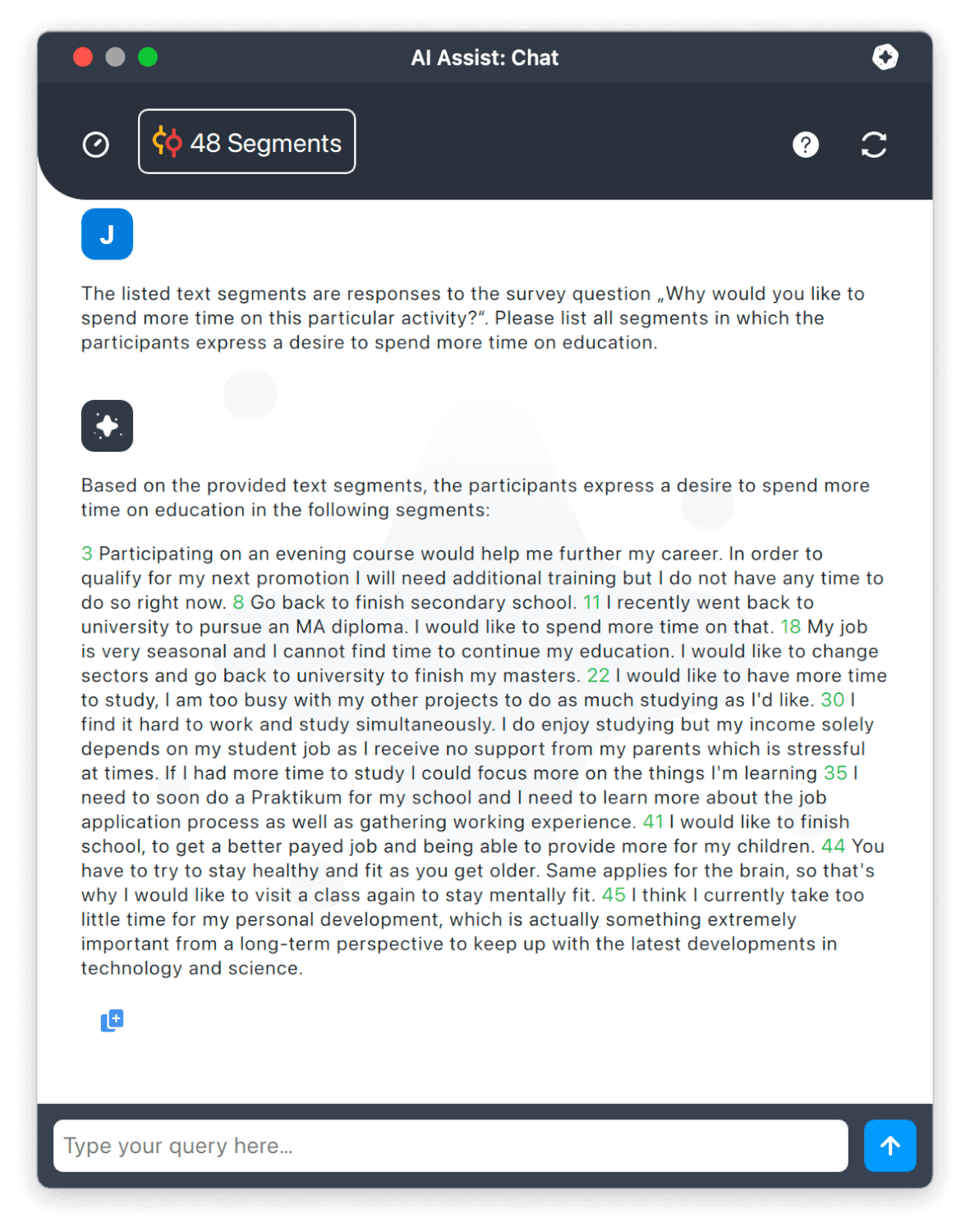
Sie können den KI-Chat bitten, eine Liste von Segmenten bereitzustellen, zu denen ein Code passen würde.
Sentiment-Analyse
Eine Funktion, die mir besonders gefällt, ist die automatische Sentiment-Analyse. Diese Funktion bewertet automatisch, ob der Inhalt eines codierte Segments als negativ, neutral oder positiv zu bewerten ist. Die codierten Segmente können nach ihren Sentiments sortiert und gefiltert werden. Außerdem können Sie sich die Segmente automatisch mit Ihrem jeweiligen Sentiment codieren lassen.
Wenn Sie z. B. die Zufriedenheit der Nutzer:innen mit einem Produkt untersuchen, kann die automatische Sentiment-Analyse Ihren Codierungsprozess beschleunigen, indem sie die Stimmung der Nutzer analysiert. Durch Sortieren oder Filtern nach Stimmung können Sie schnell alle „positiven“ Antworten sammeln und Aspekte identifizieren, die den Teilnehmer:innen an Ihrem Produkt gefallen. Da die Sentiment-Codes wie normale Codes funktionieren, können Sie Subcodes erstellen, um bestimmte positive Aspekte Ihres Produkts zu erfassen.
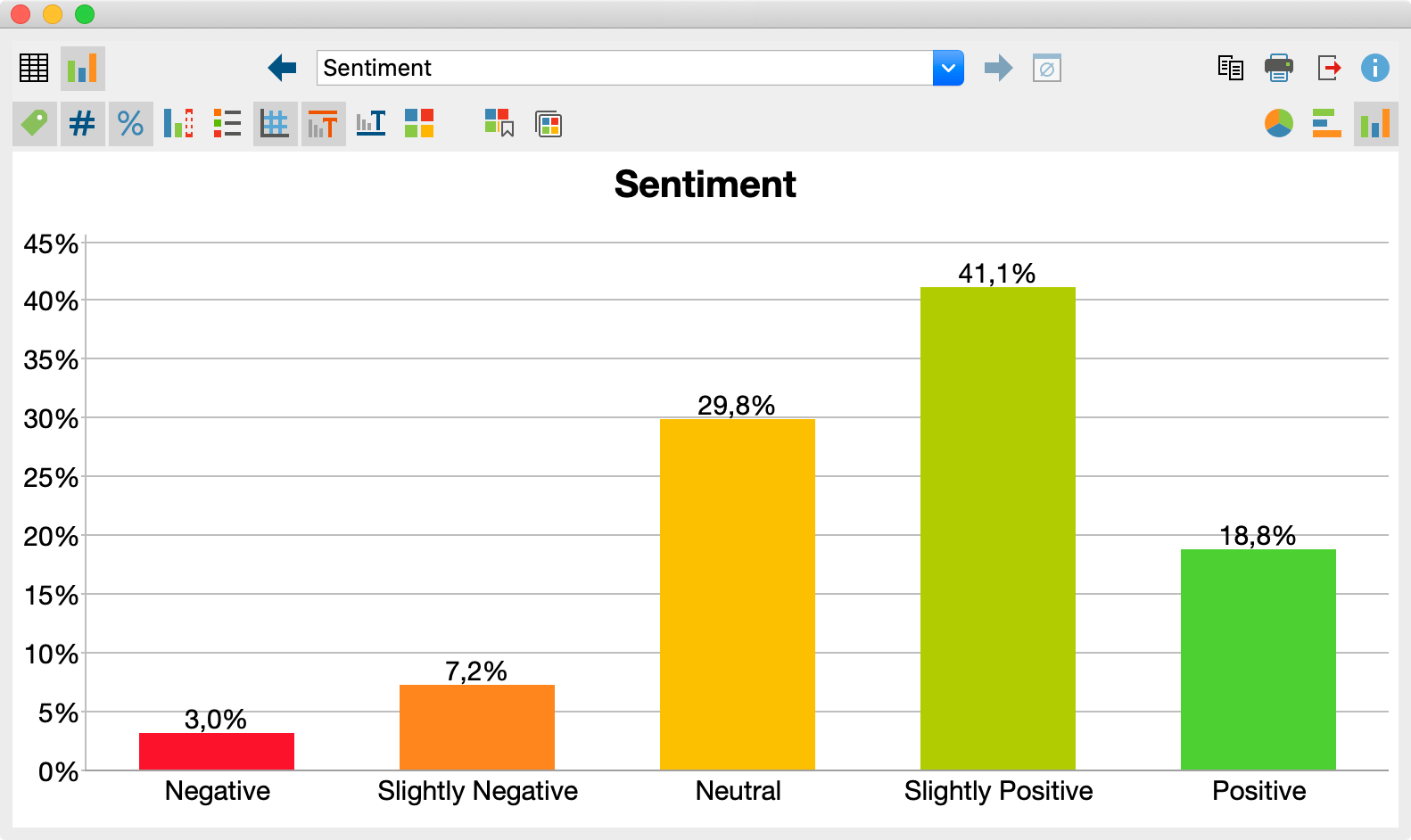
Bewerten und visualisieren Sie schnell die Stimmung der Befragten gegenüber einem Thema.
Mehr als Codieren
Obwohl das Smart-Coding-Tool in erster Linie dazu gedacht ist, Ihren Codierprozess zu unterstützen und zu beschleunigen, bietet es zusätzliche Funktionen und clevere Shortcuts, die es Ihnen erlauben Ihre Analyse reibungslos fortzusetzen. So können Sie z.B. Ihre Analyse in MAXQDA Stats fortsetzen, KI-generierte Zusammenfassungen Ihrer Codes erstellen, die als Ausgangspunkt für Ihren Bericht dienen können, oder die Wortwolke nutzen, um die am häufigsten vorkommenden Wörter zu visualisieren und so Ihren Bericht zu vervollständigen. Das Tool „Survey-Antworten kategorisieren“, eine Variante des Smart-Coding-Tools, bietet beispielweise schnellen Zugriff auf die Funktion „Autocodieren mit Diktionär“.
Zusammenfassung
Das Smart-Coding-Tool ist perfekt geeignet, um codierte Segmente zu evaluieren, z.B. um sie zu überprüfen, weiter zu differenzieren oder zu aggregieren. Die Tabellenansicht ermöglicht Ihnen eine schnelle Bewertung der codierten Segmente, einschließlich der optionalen Anzeige von Dokumentvariablen, die Ihnen helfen, den Kontext eines Segments zu verstehen und Muster für weitere Analysen zu erkennen. Die Integration von automatischen Funktionen und AI Assist beschleunigen Ihren Codierungsprozess und können Ihnen neue Ideen und Anregungen liefern. Exportfunktionen, Visualisierungen und statistische Analysefunktionen können mit nur einem Klick aufgerufen werden – perfekt, um die Analyse nahtlos fortzusetzen, sobald der Codierungsprozess abgeschlossen ist.